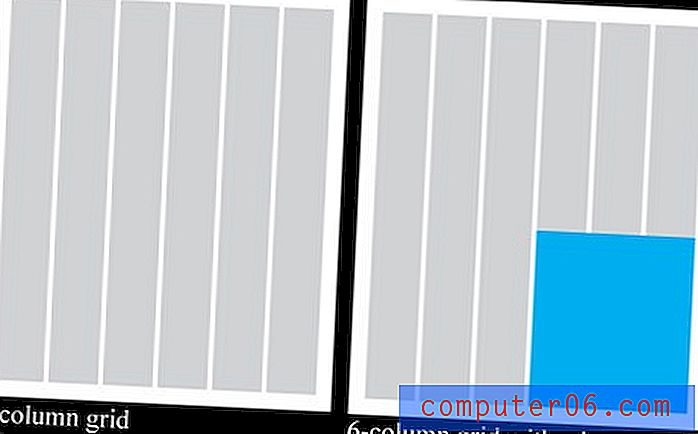Kako postaviti odgovor izvan ureda u Gmailu
Možda želite postaviti odgovor izvan ureda u Gmailu kada znate da nećete moći pristupiti svojim e-mailovima s učestalošću koja bi vaši kontakti mogli trebati ili očekuju. Srećom ova je postavka dostupna u Gmailu, a vi imate mogućnost odrediti vremenski okvir tijekom kojeg treba poslati odgovor izvan ureda, kao i sadržaj poruke s kojom je poslan.
Naš vodič u nastavku pokazat će vam gdje pronaći ovu postavku tako da možete stvoriti odgovor izvan ureda u Gmailu.
Izrada automatiziranog odgovora izvan ureda u Gmailu
Koraci u ovom članku prikazat će vam kako u svom web-pregledniku postaviti odgovor izvan ureda putem Gmaila. Nakon što dovršite ove korake, Gmail će automatski poslati odgovor izvan ureda na poruke koje dolaze u vašu mapu.
1. korak: prijavite se na svoj Gmail račun. Tamo možete otići izravno s ovom vezom - https://mail.google.com

2. korak: Kliknite ikonu zupčanika u gornjem desnom kutu prozora, a zatim kliknite na opciju Postavke .
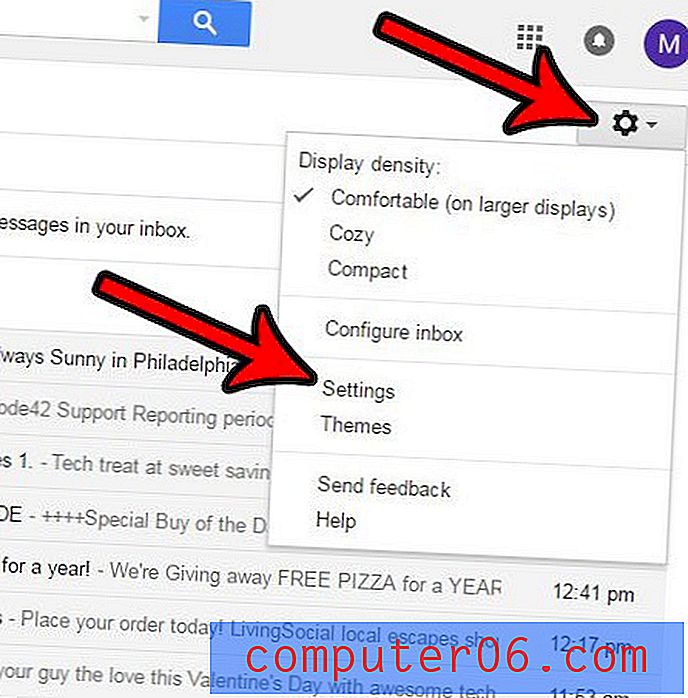
Korak 3: Potvrdite da je na vrhu prozora odabrana kartica Općenito .
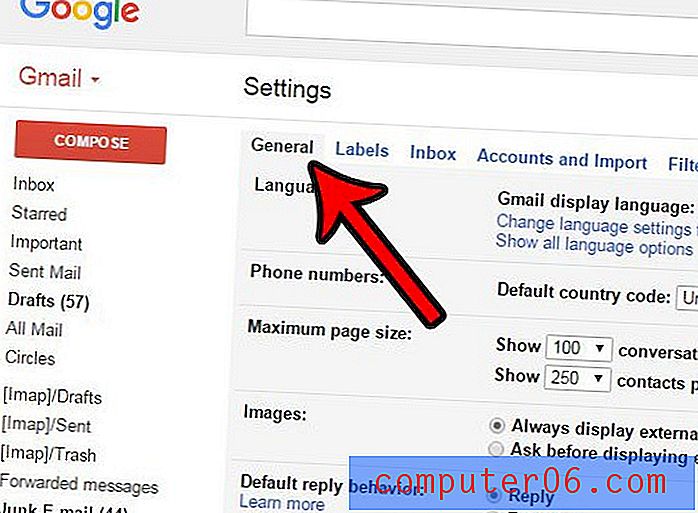
Korak 4: Pomaknite se na dno izbornika, provjerite krug s lijeve strane odziva na odmor, postavite datume tijekom kojih želite poslati odgovor van ureda, unesite temu odgovora, unesite podatke za odgovorite, a zatim unesite dodatne promjene. Kada završite, kliknite gumb Spremi izmjene na dnu prozora.
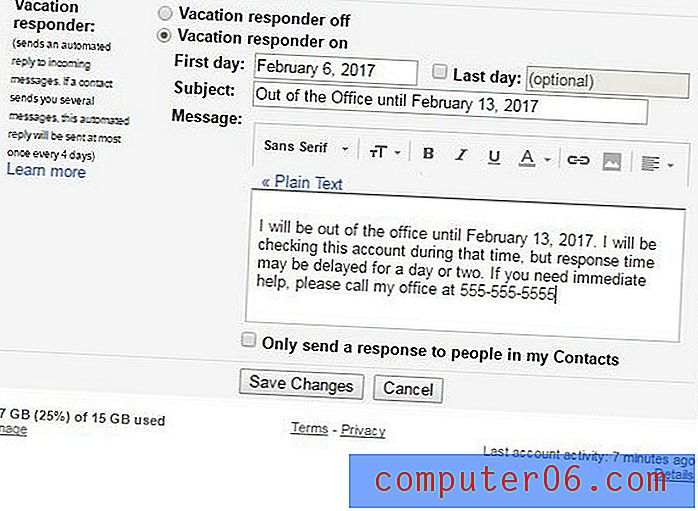
Odgovor izvan službe u Gmailu automatski će se isključiti ako ste odredili datum završetka. Ako ne, morat ćete se vratiti ovdje kasnije i ručno isključiti odgovor izvan ureda kada ga više ne želite slati.
Uključivanje potvrdnog okvira s lijeve strane Samo slanje odgovora ljudima u mojim kontaktima može biti od pomoći ako ne želite slati odgovor svakoj osobi koja vam pošalje poruku.
Želite li postaviti odgovor izvan ureda u Outlook, umjesto putem svog Gmail računa? Saznajte kako izraditi odgovor izvan ureda u programu Outlook 2013 ako želite da aplikacija prijavi ovaj zadatak.